今天小编为大家讲一下在Excel表格中对行列数据进行互换的方法,有需要的小伙伴可以一起来看看喔。
1、鼠标左键双击计算机桌面Excel程序图标,将其打开运行。在打开的Excel程序窗口,点击“打开其他工作簿”选项,打开需要进行编辑的Excel工作表。如图所示;
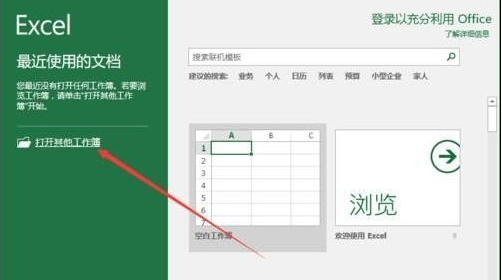
2、选择需要进行转置的行单元格,点击鼠标右键,在弹出的菜单选项框中选择“复制”选项点击它。如图所示;
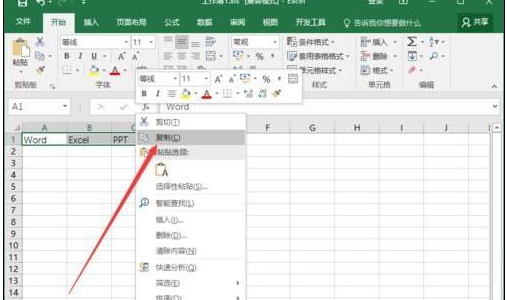
3、行单元格数据复制好以后,选择要粘贴的单元格列,点击鼠标右键,在弹出的菜单选项框中选择“选择性粘贴”选项并点击它。如图所示;

4、点击“选择性粘贴”选项后,这个时候会打开“选择性粘贴”对话框。如图所示;
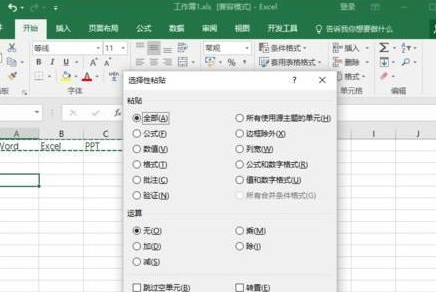
5、在选择性粘贴对话框中,选中“转置”选项,然后点击“确定”按钮。如图所示;
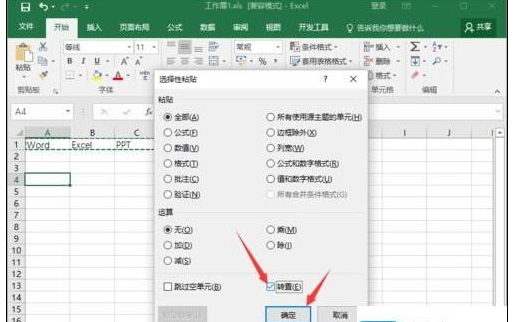
6、返回到Excel工作表区域,即可看到转置粘贴后的效果。如图所示;

以上就是怎么在Excel表格中对行列数据进行互换的全部内容了,大家都学会了吗?
 天极下载
天极下载































































